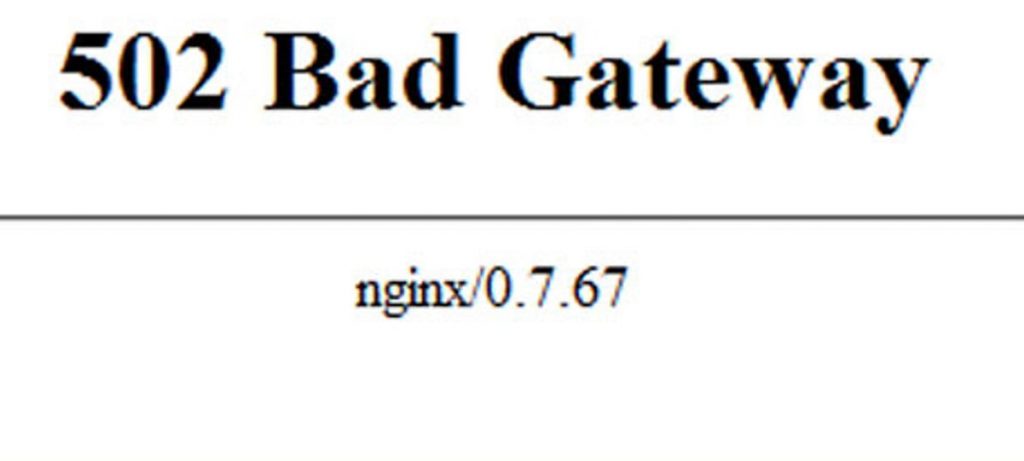Mengatasi Keyboard Laptop Ngetik Sendiri – Pengguna laptop maupun komputer tidak akan pernah lepas dari keyboard. Tidak hanya itu, permasalahan pada keyboard pun sering kita hadapi. Salah satu penyakit error pada keyboard yang sering kita temui adalah keyboard yang mengetik sendiri.
Disaat sedang dikejar deadline, eh tiba-tiba keyboard error mencet sendiri tentu akan membuat kita semakin panik.
Bagi orang awam, mungkin akan kesulitan ketika mengalami masalah ini, sampai-sampai perlu datang ke servis komputer untuk memperbaikinya. Iya, boleh-boleh saja dan justru langkah tersebut patut dilakukan apabila kita belum paham betul tentang komputer atau laptop.
Tapi sebelum itu, Anda bisa melakukan langkah-langkah awal sebagai solusi untuk mengatasi keyboard error mengetik sendiri.
Beberapa masalah keyboard error yang mengetik sendiri biasanya ditandai dengan permasalah seperti berikut :
- Tombol “/” tiba-tiba mencet sendiri setelah menekan tombol lain sebelumnya
- Tombol “Backspace” terus menekan sendiri sehingga keyboard menghapus sendiri
- Huruf pada keyboard mengetik sendiri tanpa menekan apapun
Nah, lalu bagaimana cara mengatasi berbagai masalah keyboard menekan tombol sendiri tersebut?
Daftar Isi :
Cara Mengatasi Tombol Keyboard Tertekan Sendiri
Langkah 1 : Jalankan Troubleshoot Keyboard
Windows, menyediakan fitur Troubleshoot untuk mengatasi berbagai masalah yang terjadi pada windows.
Fitur troubleshoot berfungsi mendeteksi masalah apa yang terjadi pada laptop atau komputer dan juga solusinya.
Apabila masalah tersebut terjadi karena software yang bug atau glitch, fitur Troubleshoot dapat mengatasinya,
Namun jika permasalahan yang terjadi adalah kerusakan pada hardware, fitur ini tidak bisa mengatasinya secara langsung. Caranya
1. Buka menu “Settings” melalui pencarian windows2. Scroll ke bawah, pilih menu “Update & Security”
3. Masuk ke tab “Troubleshoot”, geser ke bawah dan cari pilihan “Keyboard”4. Pilih “Run the troubleshooter”.
5. Tunggu prosesnya, kemudian ikuti langkah-langkah yang diberikan hingga selesai.
Langkah 2 : Update Driver Keyboard
Jika keyboard di laptop anda masih mengetik sendiri dengan menggunakan fitur Troubleshoot langkah pertama, bisa jadi kesalahan tersebut memang diakibatkan oleh driver yang bug atau belum optimal.
Dengan langkah pertama diatas, biasanya kita direkomendasikan Windows 10 untuk meng-update driver keyboard. Jika anda belum mencoba langkah pertama atau disana tidak diberi perintah untuk melakukan ini, Anda bisa meng-update driver keyboard dengan langkah berikut :
1. Pastikan Anda sudah terhubung dengan internet2. Buka menu Device Manager melalui pencarian windows.3. Di sini Anda akan menemukan Driver yang terinstal pada Hardware laptop Anda. Pilih pada “Keyboard”.4. Klik panah ke samping lalu klik kanan pada “Standard PS/2 Keyboard”, pilih “Update Driver”.
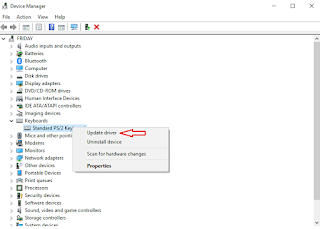
5. Pilih “Search automatically for updated driver software”
Secara otomatis, windows akan mencari update driver keyboard laptop Anda. Akan tetapi, terkadang dengan fitur ini windows tidak menemukan driver terbarunya, oleh karena itu Anda bisa mencoba mengupdatenya secara manual. Bagaimana caranya?
1. Download driver terbaru dari keyboard anda. Caranya ketikkan keyword pencarian “driver keyboard laptop asus seri ….”
2. Lakukan seperti langkah ke 2-4 diatas.
3. Pilih “Browse my computer for driver software”
4. Pilih lokasi dimana driver yang sudah Anda download tadi dengan tombol browse.
5. Klik “Next”, tunggu proses instal hingga selesai.6. Restart laptop
Langkah 3 : Matikan Fitur Sticky Keys
Jika Anda menggunakan laptop orang lain, atau Anda baru saja membeli laptop dari orang lain bisa saja pengguna sebelum Anda mengaktifkan fitur Sticky Keys. Fitur sticky keys berfungsi untuk mengubah fungsi dari sebuah tombol.
Sehingga jika Anda menekan tombol tersebut, mungkin hasilnya tidak sesuai. Caranya mengatasinya :
1. Buka “Control Panel”
2. Ubah tampilannya terlebih dahulu ke “Small icons” di pojok kanan atas
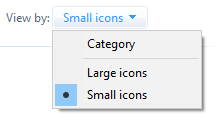
3. Pilih “Ease of Access Center”
4. Pilih “Make the keyboard easier to use”
5. Hilangkan tanda centang pada “Turn on Sticky Keys” kemudian pilih “Set up Sticky Keys ” dibawahnya.
6. Hilangkan semua tanda centang yang ada lalu klik Apply dan OK
Langkah 4 : Bersihkan Debu/Kotoran di Bawah Keyboard
Bagian bawah tombol keyboard merupakan bagian yang sulit untuk dibersihkan. Sehingga ketika sudah lama digunakan, kotoran berupa debu semakin banyak terkumpul di dalamnya.
Debu-debu tersebut tanpa anda ketahui dapat memenuhi bagian bawah tombol, sehingga tombol di keyboard seakan tertekan tanpa sepengetahuan kita.
Cara ini harus anda lakukan dengan sangat hati-hati. Jika Anda masih awam atau takut bila rusak semakin parah, saya tidak merekomendasikan Anda untuk melakukannya sendiri.
Berikut cara membersihkan bagian bawah keyboard yang benar :
1. Gunakan obeng pipih berukuran kecil untuk mempermudah dalam melepas tombol yang rusak.
2. Ungkit tombol tersebut dengan obeng pipih tersebut secara perlahan
3. Bersihkan bagian bawah tombol tersebut menggunakan cotton bud, atau jika anda memiliki vacum cleaner khusus keyboard gunakan saja.
4. Jika sudah bersih, tutup / pasang kembali tombol tersebut hingga berbunyi klik.
Untuk cara lebih detail, silahkan buka di Youtube tentang cara membersihkan keyboard laptop. Jenis keyboard pada laptop berbeda-beda, sesuaikan dengan laptop Anda sendiri.
Baca Juga : Cara Ngeblok Teks Menggunakan Keyboard
Langkah 5 : Gunakan Keyboard External
Apabila semua langkah diatas belum berhasil mengatasi masalah keyboard yang mencet sendiri, Langkah terakhir yang dapat anda lakukan adalah mengganti keyboard laptop dengan keyboard eksternal yang biasa digunakan pada komputer atau personal computer.
Banyak sekali produk-produk keyboard eksternal dengan harga terjangkau, Anda bisa menemukannya di toko online maupun offline.
Untuk menggunakan keyboard external, Anda harus menonaktifkan keyboard internal terlebih dahulu agar tidak muncul lagi tombol-tombol yang menekan dengan sendirinya. Caranya :
1. Buka “Device Manager”
2. Pilih menu “Keyboard”, tekan panah kesamping
3. Klik kanan pada keyboard bawaan laptop Anda “Standard PS/2 Keyboard” pilih “Uninstall device”
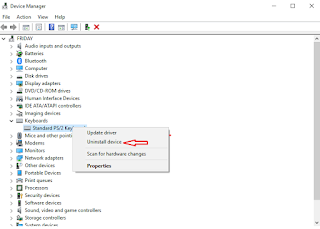
4. Matikan laptop Anda lalu sambungkan keyboard eksternal, hidupkan laptop seperti biasa.
Setelah Anda meng-uninstall keyboard bawaan laptop, maka keyboard bawaan tersebut tidak akan berfungsi lagi, Anda hanya bisa menggunakan keyboard eksternal.
Semoga langkah-langkah yang saya berikan di atas bisa mengatasi permasalahan keyboard mengetik sendiri pada laptop Anda. Jika dengan cara diatas masih juga belum bisa menyelesaikan masalah tersebut, silahkan datang ke tukang service atau manfaatkan garansi laptop Anda jika masih tersedia.(dapurkompi.com)
Info ruanglab lainnya:
- Mengenal Apa Itu AFK
- Fungsi Tombol Jendela Windows di Keyboard, Jarang di Ketahui
- Ini Sejarahnya! Kenapa Keyboard Susunannya QWERTY
- Berikut 5 Cara Mengatasi Keyboard Laptop Terkunci